Инструмент за форматиране на USB диск за съхранение на данни в USB
Работата с флаш устройства е проста задача. С помощта на стандартни инструменти за Windows е възможно да се изпълняват операции като форматиране, преименуване и създаване на MS-DOS bootable nostels на флаш дискове. Но понякога операционната система просто не може да определи ("виж") устройството по различни причини.
В такива случаи трябва да използвате програми на трети страни, например HP USB Disk Storage Format Tool . Помощната програма е предназначена да замени стандартните инструменти на Windows за работа с флаш устройства.
Урокът: Как да възстановите USB флаш устройство с USB Disk Format Tool
Съветваме ви да погледнете: Друг софтуер за възстановяване на флаш
съдържание
- Избиране на файлова система
- Преименуване на устройство
- Опции за форматиране
- Сканиране (сканиране) на дискове
- Професионален инструмент за форматиране на USB диск за съхранение на дискове1 Работи с различни файлови системи. Може да преименува флаш дискове. Дискове "Посещения", които не са налични в операционната система (Adsbygoogle = window.adsbygoogle || []) Натиснете ({}) Недостатъци
- Изтегляне на HP USB Disk Storage Format Tool безплатно
- Въпроси и отговори
Избиране на файлова система
Програмата форматира USB флаш устройства в FAT, FAT32, exFAT и NTFS файлови системи.
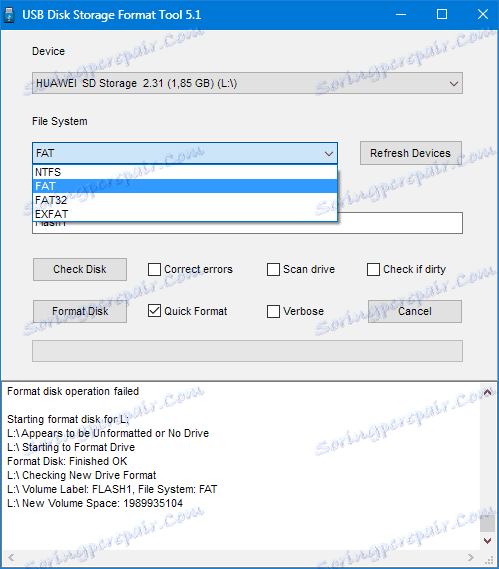
Преименуване на устройство
В полето "Volume label" ("Име на устройството") можете да дадете ново име на устройството,
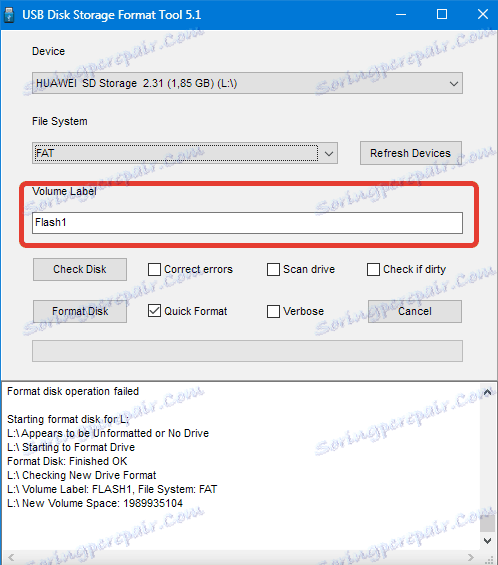
и в папката " Компютър" ще бъде определена като в нашия случай FLASH1 .
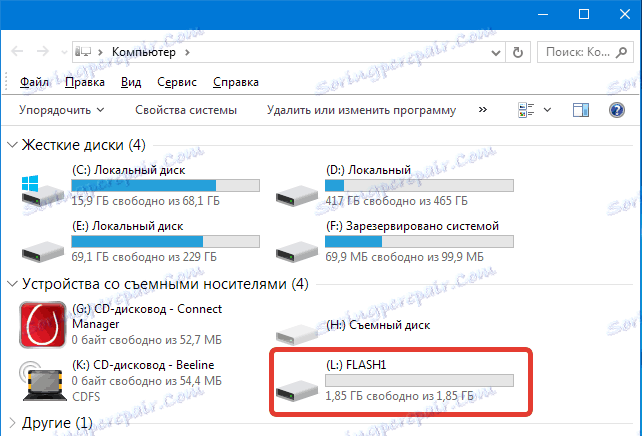
Опции за форматиране
1. Бързо форматиране
Избирането на този елемент ще спести време. Въпреки това, в този случай данните на диска не се пресичат, само записите за местоположението на файловете се изтриват. Ето защо, ако трябва да почистите напълно устройството, то трябва да бъде премахната. 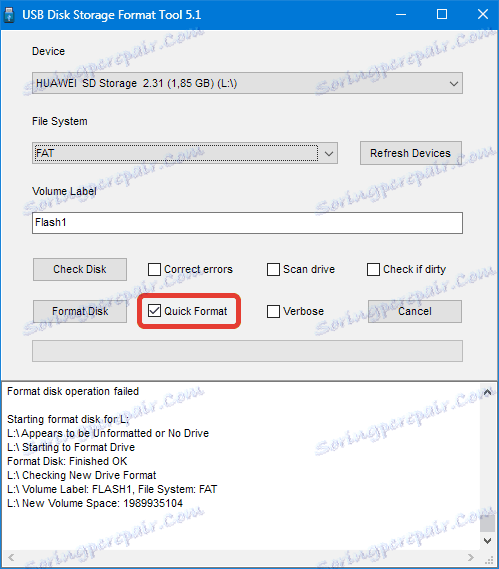
2. Многофункционално форматиране
Използването на форматиране с много пропуски ще гарантира, че всички данни на диска ще бъдат изтрити.

Сканиране (сканиране) на дискове
Програмата сканира флаш дискове за грешки. Резултатите от теста се показват в долния прозорец на програмата.
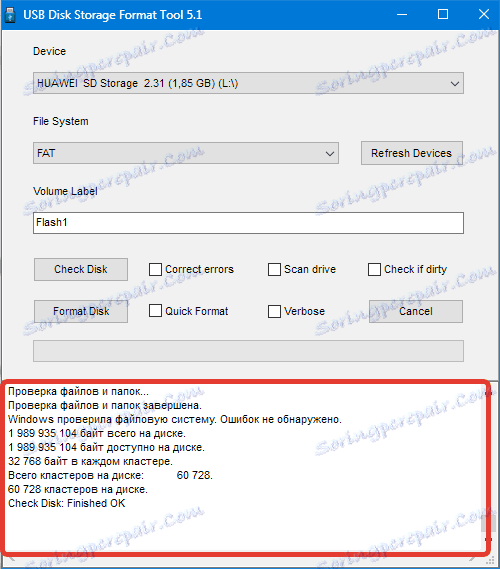
1. Командата "Коригиране на грешки"
В този случай програмата, след сканиране на устройството, ще отстрани откритите грешки на файловата система.
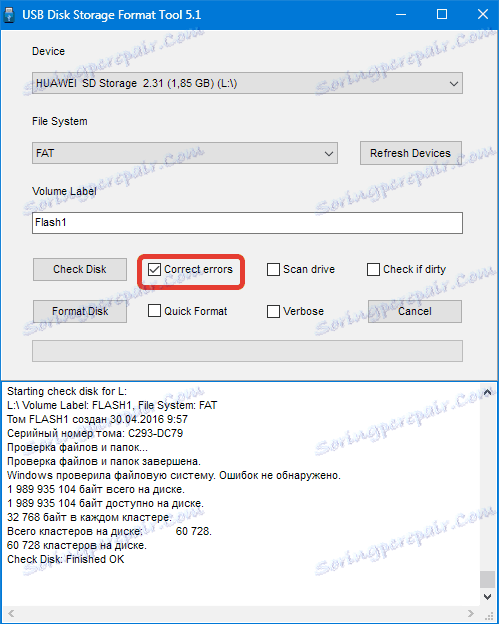
2. Командата "Scan drive"
Избирайки тази команда, можете да сканирате избраната среда по-задълбочено, включително свободното място.
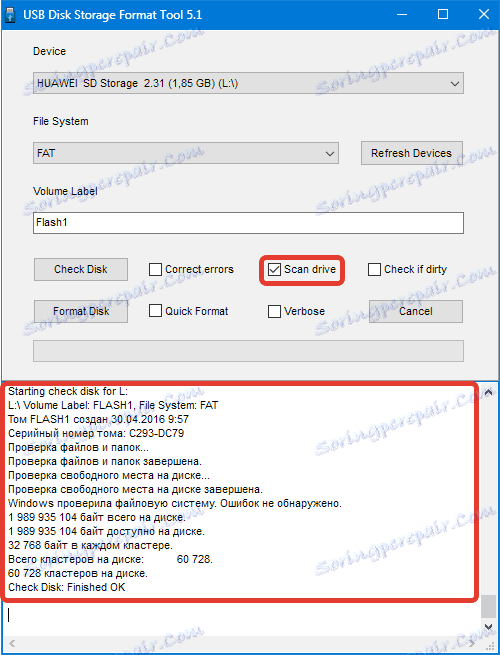
3. Проверете дали мръсната команда
Ако дискът "не се вижда" в операционната система, можете да го проверите за грешки, като поставите манекен в това квадратче.
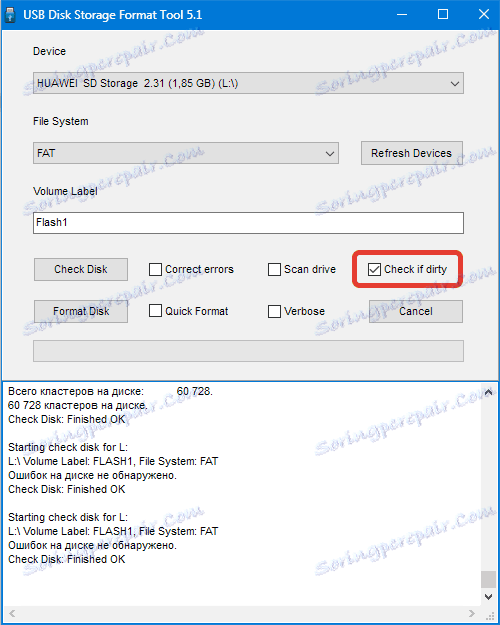
Професионален инструмент за форматиране на USB диск за съхранение на дискове
1. Работи с различни файлови системи.
2. Може да преименувате флаш дискове.
3. "Вижте" устройства, които не са налични в операционната система.
Инструмент за форматиране на USB диск за съхранение в USB
1. В официалната версия няма руска локализация
Това е толкова малка, но мощна програма. Ако има проблеми с работата на USB флаш памети, тогава тази помощна програма ще помогне за решаването им.
Изтегляне на HP USB Disk Storage Format Tool безплатно
Изтеглете последната версия на програмата от официалния сайт